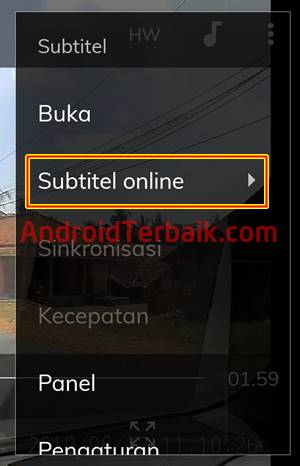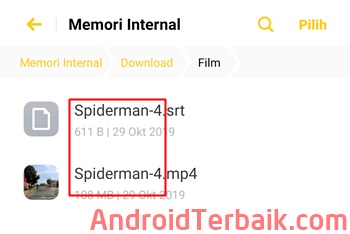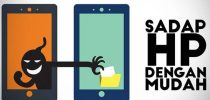AndroidTerbaik.com – Salah satu cara asyik nonton film luar negri adalah kalau ada subtitle alias terjemahan bahasanya. Tentu saja harus sub indo dong. Meskipun hampir semua film atau movie yang banyak di share di internet sudah disediakan file subtitle masing-masing. Tapi tidak semua pemakai ponsel Android tahu cara memasukan subtitle ke film di Android mereka.
Oleh karena itulah, pada halaman ini akan dibahas bagaimana cara menggabungkan subtitle dengan film di Android dengan mudah dan cepat.
Namun demikian, di sini akan dibahas beberapa cara memasang subtitle film di Android. Diantaranya membuka subtitle offline dari file, mendownload subtitle film online, hingga cara menampilkan subtitle film di Android secara otomatis tanpa aplikasi khusus.
Konten
Cara Memasukan Subtitle ke Film di Android
Tips pertama ini berfungsi jika anda sudah punya file subtitle film yang sudah diunduh dan disimpan di memori HP.
Format teks film diantaranya adalah SubRip (.srt), SubStation Alpha (.ssa/.ass), MicroDVD (.sub), MPL2 (.mpl), TMPlayer (.txt), PJS (.pjs), WebVTT (.vtt), dan lainnya.
Berikut langkah-langkah membuka dan memasukan subtitle film di HP Android:
1. Download, pasang dan jalankan aplikasi MX Player untuk Android di Play Store.
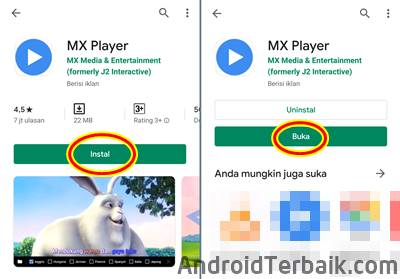
2. Tonton film yang mau ditampilkan subtitle-nya, lalu silakan Jeda atau Pause dulu. Masuk ke menu dan pilih menu Subtitle.
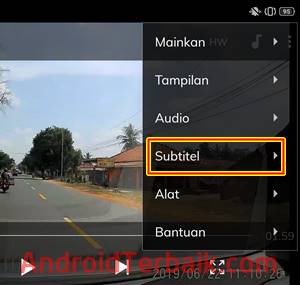
3. Pilihlah menu Buka untuk mencari file subtitle di memori internal HP Android.
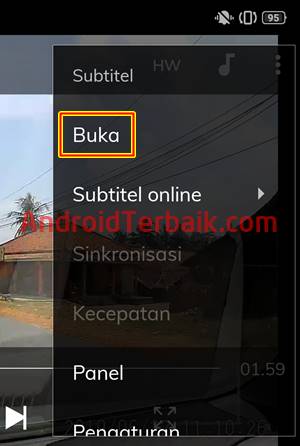
4. Pilihlah file subtitle film yang sudah anda miliki, maka secara otomatis subtitle tampil di layar pemutaran film.
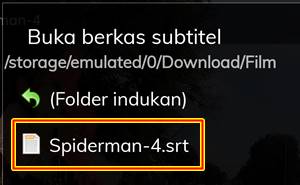
Lalu, bagaimana jika kita belum punya file subtitle film sendiri? Nah, cara kedua bisa anda gunakan untuk mencari dan download subtitle online lewat aplikasi MX Player gratisan.
Cara Download Subtitle Film di Android dengan MX Player
- Tonton film di MX Player lalu Pause dahulu.
- Buka menu MX Player dan pilih Subtitle > Subtitle Online.

- Pilihlah submenu “Pencarian” untuk mencari sub-title online.
- Pastikan memilih “Bahasa Indonesia [in]” dan tekan OK.

- Otomatis aplikasi MX Player akan mengunduh dan menampilkan subtitle sesuai judul film.
Cara Menggabungkan Subtitle dengan Film di Android secara Permanen
Cara terakhir adalah kita bisa memasukkan atau menggabungkan sub title ke dalam film secara permanen, bahkan tanpa aplikasi MX Player.
Di sini yang kita perlukan adalah file subtitle (seperti .srt), file film, dan aplikasi file manager yang umumnya sudah ada di ponsel.
Cara menggabungkan sub-title ke dalam layar film di HP Android:
- Buka aplikasi file manager di HP Android anda.
- Buat sebuah folder baru dengan nama filmnya.
- Masukkan film dan file subtitle ke dalam satu folder yang sama.
- Ganti/Beri nama film dan subtitle dengan nama yang sama.

Misal:
– Nama film:Spiderman-4.mp4
– Nama subtitle:Spiderman-4.srt - Tonton film di aplikasi pemutar video bawan Android, ataupun MX Player.
Pada penamaan film maupun subtitle, mohon tidak merubah akhiran atau ekstensi formatnya.
Misalnya pada contoh di atas nama filem berakhiran .mp4, maka jangan diubah! Begitupun pada nama file subtitle yang akhiran .srt, jangan diubah!